Slik bruker du lydbøker i Tibi-appen på Android
Her finner du veiledning og tips til hvordan du bruker lydbøker i Tibi-appen på Android-enheter.
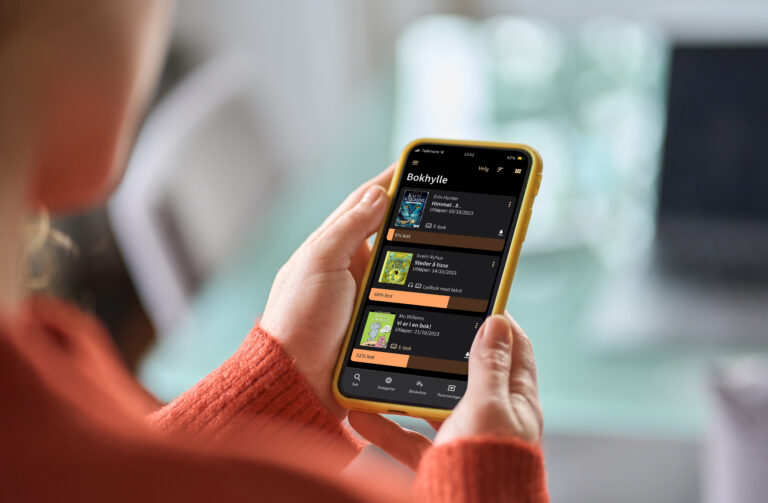
Her kan du lese om de vanligste funksjonene i appen. Hver funksjon blir forklart mer inngående lenger ned på denne siden.
- Logge inn
- Meny i Tibi-appen
- Finn og lån bøker
- Bokhylle
- Last ned bøker
- Les boka
- Avspillingsknapper og spoling
- Navigering
- Endre lesehastighet
- Sovemodus
- Lage bokmerker
- Returnere boka
- Innstillinger
- Skru av og på nattmodus
Logge inn
- Logg inn med lånernummer og PIN-kode første gang du bruker Tibi-appen.
- Merk av Husk-boksen om du vil at appen skal huske lånernummer og PIN-kode.
- Trykk Logg inn.
Meny i Tibi-appen
I menyen øverst til venstre finner du en rekke valg:
- Søk: Du kan søke på tittel, emne, sjanger, boknummer, forfatter og innleser.
- Kategorier: Liste med bøker fordelt på alder, sjanger og tema. Her finner du også lister over de mest utlånte bøkene eller de nyeste bøkene i samlingen.
- Huskeliste: Her finner du bøker som du har lagt til din huskeliste.
- Reserveringer: Her finner du bøker som du har reservert.
- Meldinger: Her finner du varsler og nyheter fra Tibi.
- Lokale bøker: Her finner du bøker du har importert til Tibi-appen. Det kan for eksempel være fra en CD som du har fått tak i et annet sted.
- Innstillinger: Endre innstillinger for appen.
- Logg ut: Logger deg ut av appen. Vi anbefaler å være logget inn hele tiden for å slippe å måtte logge inn med lånernummer og PIN-kode for hver gang. Du mister også nedlastede bøker når du logger ut. Bøkene må lastes ned på nytt når du logger inn igjen.
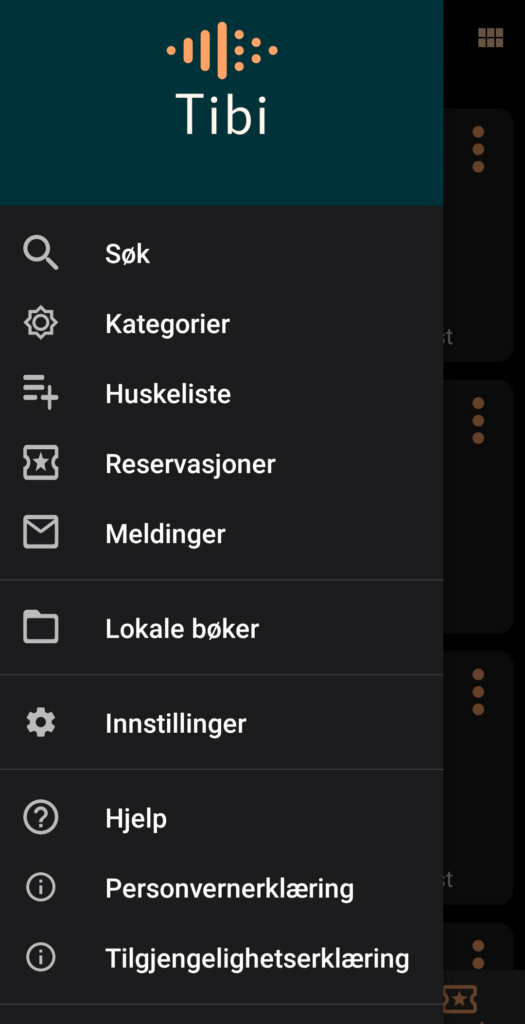
Finn og lån bøker
- Trykk på Søk øverst i menyen til venstre.
- Dersom du vil avgrense søket ditt kan du trykke på Filter øverst på siden. Velg medietype, aldersgruppe, bibliotek eller språk. Du kan også sortere søketreffene etter beste treff (valgt som standard), tittel, forfatter eller nyeste.
- Skriv inn søkeord. Det kan være tittel på boka, emne, sjanger, boknummer, navn på forfatter eller innleser.
- En liste med søketreff vises. Trykk på boka du vil lese.
- En side med mer informasjon om boka vises. Trykk på Lån boka for å legge den til på din bohylle.
- Dersom du vil låne boka senere kan du trykke Til huskeliste.
Reservere bøker
- Hvis boka ikke er tilgjengelig nå, trykk Reserver boka. Reserverer du boka, blir den automatisk lånt ut til deg når den er klar.
- Du kan be om å få gratis SMS-varsel når reserveringen blir tilgjengelig, hvis du ønsker det. Dette gjør du under Min profil på Min side.
Bokhylle
Når du har lånt boka, havner den i din bokhylle.
Trykk på Tilbake-knappen for å komme til bokhyllen. Hvis ikke bokhyllen oppdateres automatisk, sveip nedover for å oppdatere.
Du kan velge mellom gallerivisning og listevisning øverst til høyre.
Last ned bøker
Vi anbefaler at du laster ned bøker du låner. Da er du ikke avhengig av nettilgang når du spiller av boka.
Slik laster du ned bøker:
- Hold fingeren på boka et øyeblikk eller trykk på de tre prikkene.
- Velg Last ned. Bekreft at du ønsker å laste ned.
- Du får en melding i appen når boka er ferdig lastet ned.
- Når boka er lastet ned, kommer det et Nedlastet-ikon (en pil) ved siden av Lyd-ikonet.
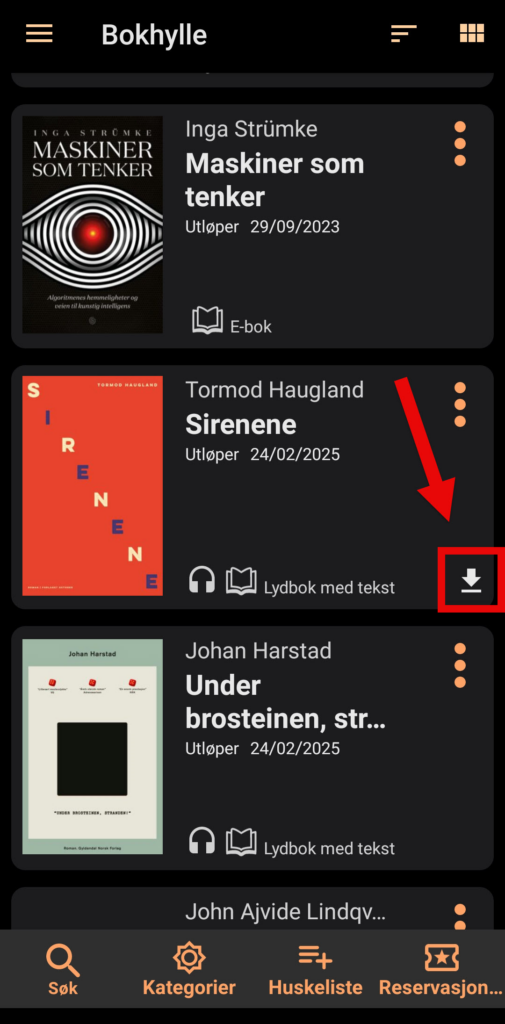
Les boka
- Åpne boka og trykk på Spill av-knappen nederst i appen.
- Her finner du også informasjon om bokas lengde og hvor langt du har kommet i boka.
Lydbok med tekst
Hvis boka er produsert som en lydbok med tekst, kan du se tekst og illustrasjoner samtidig som du lytter.
Du kan også søke etter tekst i boka. Trykk på de tre små prikkene øverst til høyre og velg Søk i tekst

Avspillingsknapper og spoling
Du finner avspillingsmenyen nederst i appen.
Start avspillingen av boka ved å trykke på Spill av-knappen. Du pauser avspillingen ved å trykke på samme knapp.
Flytt deg frem eller tilbake i boka ved å trykke på Overskrifter. Du kan spole eller navigere mellom ulike nivåer:
- Overskrifter
- Nivåer
- Setninger
- 30 sekunder
- 2 minutter
Trykk deretter på pilene frem eller tilbake.
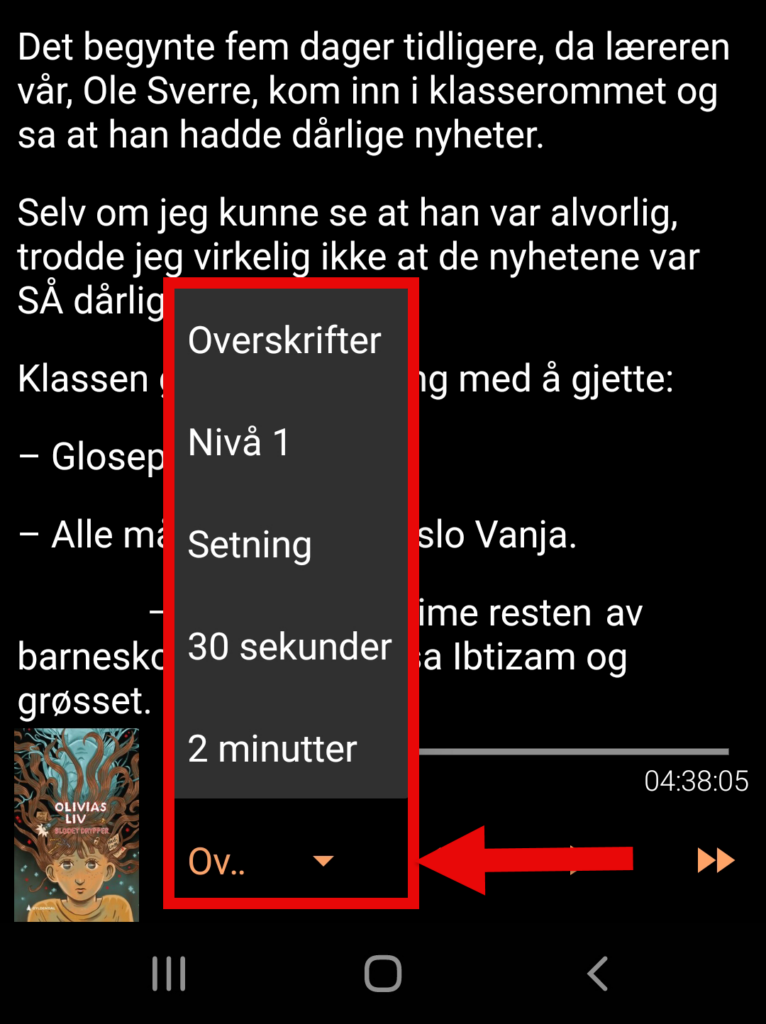
Navigering
Velg mellom Lyd og tekst, DAISY-navigering eller Kun lyd.
Lyd og tekst er lagret som standard i Tibi-appen. Du kan velge navigering ved å gå inn på Innstillinger.
Hvorfor bruke Lyd og tekst
- Tilpasset for å lese lydbok med tekst. Bør brukes hvis man ønsker å lese teksten samtidig som man hører på boka.
- Det er enklere å hoppe mellom sider eller avsnitt fra avspillingssiden.
Hvorfor bruke DAISY-navigering
- Færre trykk på skjermen for å navigere.
- Større avspillingsknapper.
- Oppleves ofte som enklere for lånere som bruker VoiceOver eller TalkBack.
Hvorfor bruke Kun lyd
- Avspillingsmeny med større, mer synlige knapper.
- Sovetimeren nederst til venstre og bokmerker nederst til høyre.
- Legg merke til at du ikke kan se overskrifter og bokens tekst med denne avspilleren.
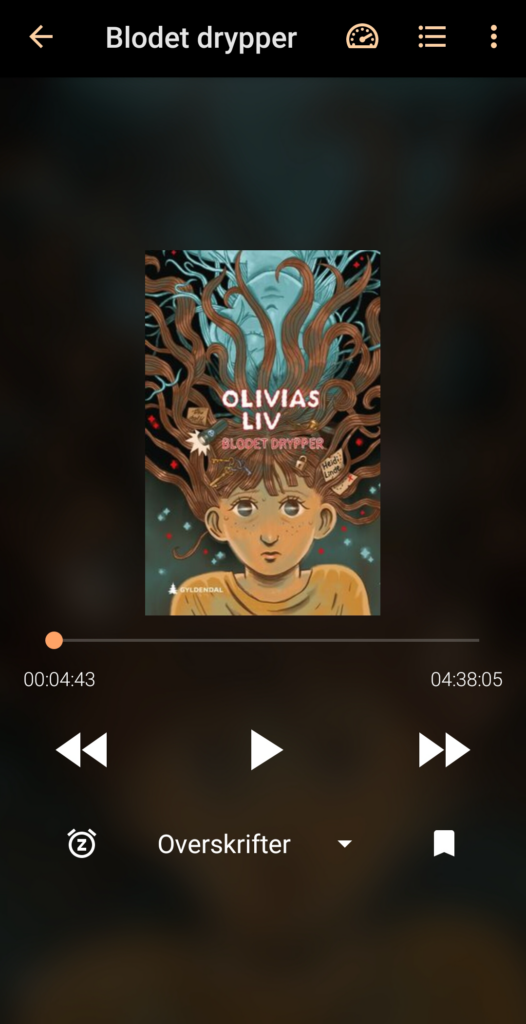
Endre lesehastighet

- Trykk på knappen på verktøylinjen øverst til høyre.
- Velg mellom å øke eller redusere hastigheten. Du kan gå ned til 50% eller opp til 300% av vanlig hastighet.
- Hvis du ønsker å gå tilbake til normal hastighet trykker du på samme knappen igjen. Velg Normal hastighet i vinduet som kommer opp.
- Trykk OK for å gå tilbake til avspillingen.
Sovemodus
- Sovemodus finner du enten fra hovedmenyen eller direkte i boka ved å trykke på de tre prikkene øverst til høyre.
- Du kan stille inn på 15, 30, 45 eller 60 minutter.
- Trykk Start når du har valgt tid. Boka stopper automatisk etter angitt tid.
Lage bokmerker
- Trykk på de tre prikkene øverst til høyre i boka.
- Velg Legg til bokmerke.
- Skriv eller les inn dine egne bokmerker.
- Trykk OK for å lagre bokmerket.
- For å finne igjen bokmerkene, trykk på Nivå (listeikon nederst på siden).
- Velg deretter Bokmerker øverst til høyre.
- Trykk på bokmerket for å se eller høre notatet.
Returnere boka
Boka forsvinner fra appen når lånetiden er ute. Vi anbefaler likevel at du returnerer boka når du har lest den ferdig. Slik vil køen gå raskere for populære bøker.
- Gå til Bokhylle.
- Trykk på de tre prikkene på boka du ønsker å returnere.
- Velg Returner.
- Trykk deretter Bekreft.
Innstillinger
Innstillinger finner du enten fra hovedmenyen eller direkte fra boka ved å trykke på de tre prikkene øverst til høyre.
Her kan du også finne ut hvilken versjon av Tibi-appen du har. Dette gjør du ved å trykke på det runde i-ikonet øverst til høyre.
Under innstillinger kan du endre:
- Sortering av bøker i bokhyllen.
- Leseinnstillinger i boka (navigering, skriftstørrelse- og type, linjeavstand og fargetema).
- Bruk av mobildata ved nedlasting.
Skru av og på nattmodus
Du kan velge mellom nattmodus og dagmodus i appen.
Appen bruker innstillingene på mobilen/nettbrettet ditt.
Nattmodus er kun tilgjengelig for Android 10 og nyere versjoner.
For å skru av og på nattmodus må du:
- Gå til Innstillinger på enheten din (ikke i Tibi-appen).
- Velg lys eller mørk modus under Skjerm. Endringen skjer da automatisk i appen også.